모든 플랫폼용 A-List 디지털 음성 녹음기를 확인하십시오.
최근 연구에서 많은 청중이 24시간 후에 논의된 60-70% 토론을 잊었습니다. 그리고 그들 중 대부분은 일주일 후에 이미 전체 토론의 거의 90-95%를 잊어버렸고 나머지 퍼센트는 토론의 몇 가지 중요한 세부 사항만 기억합니다. 또한, 이것이 당신에게 일어날 가능성이 큽니다. 필기를 하긴 하지만, 최근 연구에서는 쓰는 것보다 듣는 것이 더 빠르며, 들으면서 필기하는 것보다 듣는 것이 집중을 더 잘할 수 있습니다. 그래서 오늘은 당신에게 운이 좋은 날입니다. 토론을 녹음하여 기억하는 방법을 알려드릴 것이기 때문입니다. 이제 사용할 수 있는 항목에 대해 알아보겠습니다. 음성 녹음기 오디오 녹음을 효과적으로 관리하는 데 사용할 수 있습니다.

Windows, Mac 및 온라인에서 사용할 수 있는 최고의 음성 녹음기 1부. 4
1. FVC 스크린 레코더(Windows 및 Mac)
타의 추종을 불허하는 음성 녹음기 앱 Windows 및 Mac에서는 여기, FVC 스크린 레코더. 이 앱에는 뛰어난 녹음을 만드는 데 사용할 수 있는 많은 기능이 있습니다. 또한 노이즈 캔슬링 및 마이크 향상 기능을 제공하여 더 나은 사운드를 제공합니다. 모든 도구가 이러한 유형의 기능을 제공하는 것은 아니지만 일부는 여전히 효과적인 도구를 제공하지 않습니다. 또한 이 도구가 있는 경우 어떤 기능을 기대할 수 있는지 알 수 있도록 도구의 주요 기능을 제공합니다. 또한 오디오 녹음을 개선하는 방법을 알아보려면 아래 단계를 진행하여 직접 시도해야 합니다.
타의 추종을 불허하는 FVC 스크린 레코더의 주요 기능:
◆녹음을 하기 전에 먼저 오디오 녹음을 확인하십시오.
◆오디오 녹음을 간단하고 효율적으로 만드는 미니 플로팅 도구 모음.
◆마이크 향상 및 노이즈 캔슬링과 같은 고급 기능을 여기에서 사용할 수 있습니다.
◆관리 가능한 오디오 믹서 및 재생, 재개 및 중지 단축키가 있습니다.
◆여기에 녹음에는 제한이 없습니다.
◆편집 기능을 사용할 수 있습니다.
1 단계. 소프트웨어를 다운로드하려면 다운로드 버튼을 클릭하여 설치하고 설정 프로세스를 따르십시오.
무료 다운로드Windows 7 이상안전한 다운로드
무료 다운로드MacOS 10.7 이상안전한 다운로드
2 단계. 그런 다음 오디오 레코더 떠 있는 도구 모음에서
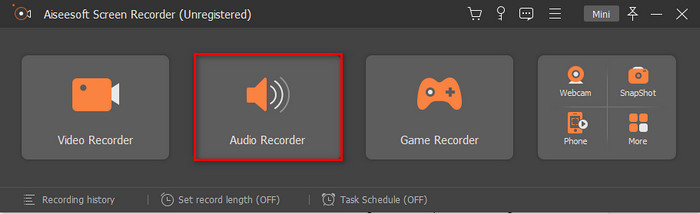
3 단계. 클릭 장부 아이콘을 사용하여 오디오 사운드를 그 어느 때보다 개선하고 조정합니다. 에 환경 설정 클릭 소리, 오디오 설정을 조정하고 확인 계속하려면.
4 단계. 켜 시스템 사운드 내부 사운드를 녹음하려면 외부 사운드를 마이크로폰 에. 그런 다음 오디오 녹음을 시작하려면 REC 단추.
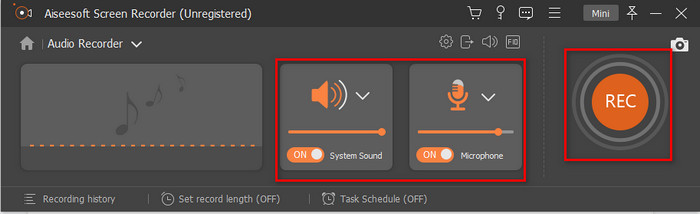
5 단계. 그런 다음 녹음을 중지하려면 정사각형 단추. 딸깍 하는 소리 저장 과 다음 그런 다음 처리될 때까지 기다립니다. 첫 번째 채우기를 누르십시오. 역사 당신이 만든 고품질 녹음을 들으려면.
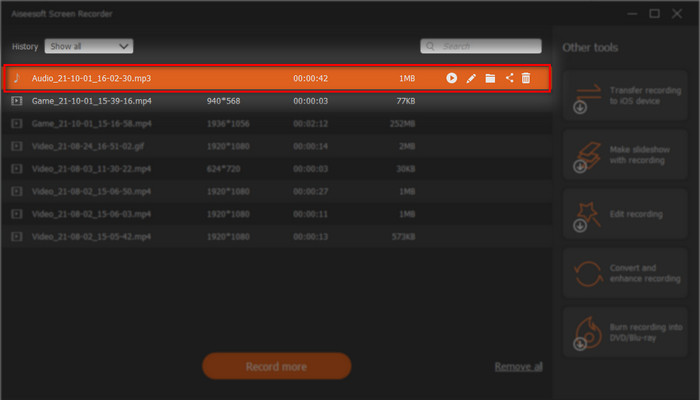
2. FVC 무료 오디오 녹음기(온라인)
FVC 무료 온라인 음성 녹음기 인터넷에 연결된 모든 사람이 사용할 수 있습니다. FVC 무료 오디오 레코더 사용되어 왔으며 웹 전체에서 많은 사용자를 돕습니다. 다른 도구를 이것과 비교하면 온라인에서 최고의 녹음을 지원하기 때문입니다. 이 도구는 무료 버전입니다. FVC 스크린 레코더 위에. 그들은 두 가지 녹음을 모두 수행할 수 있지만 여전히 프리미엄 도구는 이 목록에서 타의 추종을 불허하는 오디오 레코더입니다. 여전히 이 도구는 팟캐스터, 면접관이 사용할 수 있는 놀라운 녹음을 제공하거나 생각을 녹음하는 데 매우 유용합니다. 따라서 이 웹 도구에서 볼 수 있는 특별한 기능이 목록에 있습니다. 그리고 그 옆에는 웹 도구를 사용하는 방법에 대한 단계가 있습니다.
FVC 무료 오디오 레코더의 주요 기능:
◆웹에서 누구나 사용할 수 있는 유료 오디오 녹음의 무료 오디오.
◆제한이 없습니다. Windows PC 또는 Mac에서 사용할 수 있습니다.
◆또한 효과적인 시스템 사운드와 필요한 마이크 녹음 기능이 있습니다.
◆웹 도구 인터페이스에는 성가신 광고가 없습니다.
1 단계. 웹 도구에 액세스하려면 다음을 클릭하십시오. 링크.
2 단계. 누르세요 녹음 시작 런처를 다운로드한 다음 설치합니다. 다시 클릭 녹음 시작 부동 도구 모음이 표시됩니다.
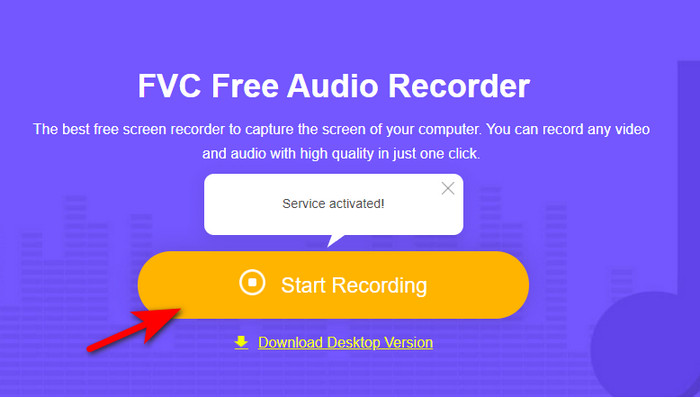
3 단계. 에 마이크로폰 음성만 녹음하려면. 그러나 원하는 경우 추가할 수 있습니다. 시스템 사운드 컴퓨터에서 재생 중인 내용을 기록합니다.
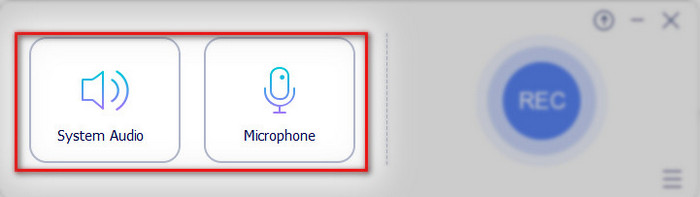
4 단계. 그런 다음 REC 버튼을 눌러 녹음을 시작합니다.
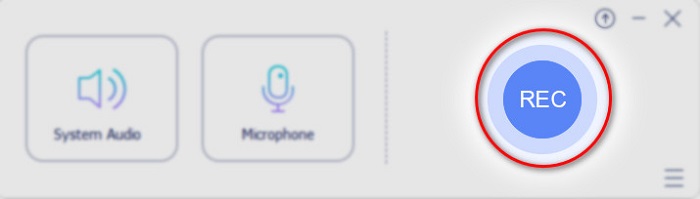
5 단계. 종료하려면 입방체 버튼과 녹음 목록 자동으로 화면에 표시됩니다. 그런 다음 처음에는 녹음된 파일을 클릭하여 지금 들어보세요.
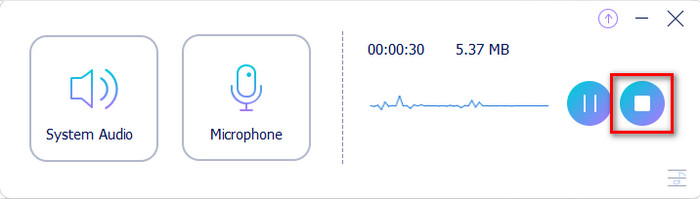
3. 퀵타임 플레이어(맥)
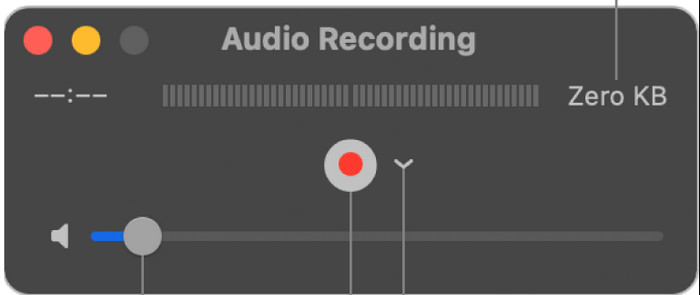
QuickTime 플레이어 가지고있다 디지털 음성 녹음기 Mac에서 무료로 오디오 녹음을 경험하는 데 사용할 수 있습니다. 단, 외부음성만 녹음할 수 있어 내부음은 녹음할 수 없습니다. 그러나 이 미디어 플레이어의 오디오 녹음 성능은 훌륭하지만 여전히 오디오 녹음에 필요한 몇 가지 주요 기능과 사소한 기능이 있습니다. 예를 들어, 이 기본 도구에는 불필요한 오디오 사운드를 제거하기 위한 자르기 또는 자르기와 같은 편집 기능이 없습니다. 또한 더 나은 녹음을 위해 노이즈 캔슬링 및 마이크 인핸서를 지원하지 않습니다. 그리고 최종 출력에 대해 AAC 및 AIFF 오디오의 두 가지 형식만 지원합니다.
4. online-voice-recorder.com(온라인)
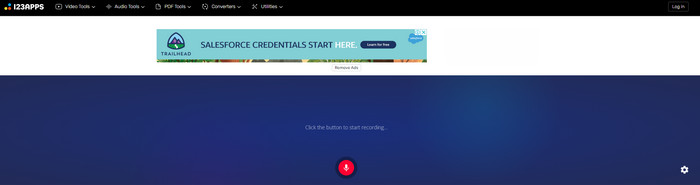
또 다른 온라인 무료 음성 녹음기 웹에서 액세스할 수 있으며, online-voice-recorder.com. 다음과 같이 사용할 수 있는 온-포인트 도구입니다. FVC 무료 오디오 레코더. 그러나 인터넷이 없으면 이 오디오 레코더에 액세스할 수 없습니다. QuickTime과 달리 이 도구는 불필요한 부분을 제거하는 데 사용할 수 있는 기본 트리밍 기능을 제공합니다. 그러나 편집은 단일 녹음만을 위한 것이므로 중간 부분에 불필요한 노이즈가 있으면 다른 쪽 끝을 희생하고 다른 쪽을 저장해야 합니다. 또한 여기에서 사용 가능한 최종 출력은 MP3 형식이며 변경할 수 없습니다.
Android 및 iOS 기기에서 사용할 수 있는 최고의 음성 녹음기 2부. 2
1. 음성 메모(iPhone)
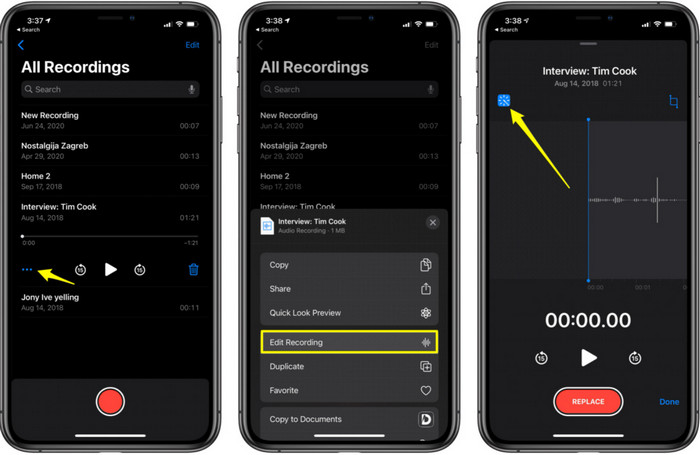
음성 메모 기본값입니다 iPhone의 음성 녹음기, 이 앱은 이미 시스템에 사전 설치되어 있으므로 다운로드할 필요가 없습니다. 하지만 여기에서는 iPhone이 제공하는 내장 마이크를 통해서만 외부 녹음을 할 수 있습니다. 이 도구를 사용할 때의 전반적인 경험은 훌륭하며 즉시 오디오 녹음을 하고 싶은 사람이라면 누구나 사용할 수 있습니다. 그러나 기본 도구에는 노이즈 캔슬링 및 마이크 인핸서가 없지만 트리머, 교체 및 삭제 부품이 있습니다. 원하는 소리를 제거, 추가 또는 자르는 데 도움이 됩니다.
2. 음성 녹음기(안드로이드)
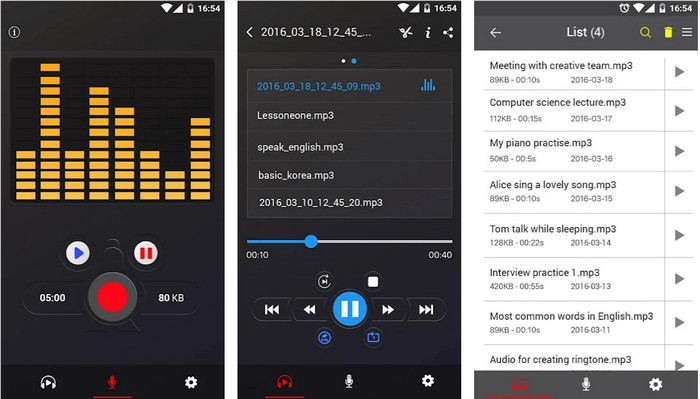
iPhone이 아닌 사용자에게는 최고의 Android의 음성 녹음기 그리고 그것은 녹음기. 이 도구는 무료이지만 광고를 제거하기 위한 인앱 구매를 제공합니다. 따라서 무료 버전을 사용하면 성가신 광고가 갑자기 나타날 것으로 예상합니다. 때때로 그들은 관리할 수 없게 되거나 우리가 말할 수 없는 상태가 되었습니다. 또한 많은 사용자는 앱을 통해 액세스할 수 있지만 녹음이 끝난 후 파일이 어디로 가는지에 대해 불평합니다. 그러나 당신은 그것을 열지 않고는들을 수 없습니다 녹음기 당신은 다운로드. 게다가 녹음을 잘하기 위해 초보자도 쉽게 사용할 수 있습니다.
3. 음성 녹음기 및 오디오 편집기 9 + (iPhone)
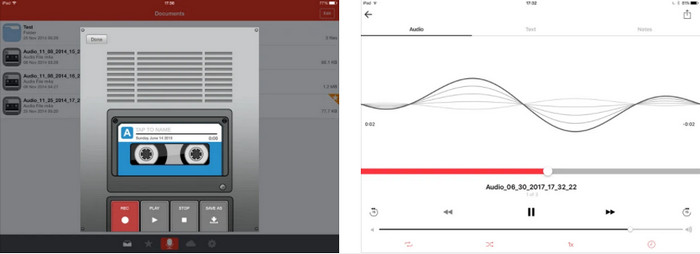
또 다른 iOS 녹음기 놀라운 출력과 녹음을 제공하는 것을 사용할 수 있습니다. 음성 녹음기 및 오디오 편집기 9 + 충분한 저장 공간이 있는 한 24/7 녹음을 할 수 있습니다. 이 도구의 녹음은 무료이지만 필사할 수 있습니다. 사용하기 전에 먼저 비용을 지불해야 합니다. 그러나 이 도구를 사용하는 동안 몇 가지 주요 또는 사소한 버그가 발생할 수 있습니다. 또한 일부 사용자는 녹화 1시간 표시에 도달하면 불가피하게 녹화가 중지되는 경우가 있습니다. 또한 도구의 전반적인 성능은 훌륭하지만 녹음 및 필사에서 최고는 아닙니다. 그러나 음성 메모보다 낫습니다.
파트 3. 음성 녹음기의 비교 차트
| 특징 | FVC 스크린 레코더(Windows 및 Mac) | FVC 무료 오디오 녹음기(온라인) | 퀵타임 플레이어(맥) | online-voice-recorder.com(온라인) | 음성 메모(iPhone) | 음성 녹음기(안드로이드) | 음성 녹음기 및 오디오 편집기 9 + (iPhone) |
| 오디오 녹음 |  |  |  |  |  |  |  |
| 기능 편집 |  |  |  |  |  |  |  |
| 노이즈 캔슬링 및 마이크 인핸서 |  |  |  |  |  |  |  |
| 지원 프로그램 | 데스크탑 기반 도구 | 웹 기반 도구 | Mac 데스크탑 기반 도구 | 웹 기반 도구 | iOS 모바일 기반 도구 | Android 모바일 기반 도구 | iOS 모바일 기반 도구 |
파트 4. 음성 녹음기에 대한 FAQ
아날로그 음성 녹음기와 디지털 음성 녹음기의 차이점은 무엇입니까?
아날로그 음성 녹음기는 녹음한 실제 음성의 원시 버전을 저장합니다. 그것은 원시 파일의 완벽한 복사본을 의미합니다. 그러나 디스크, 드라이브 또는 내부 저장소에 저장하기 위해 바이너리 코드로 변환된 디지털 사운드가 녹음됩니다.
고품질 출력으로 FLAC을 녹음하는 방법은 무엇입니까?
FLAC은 오디오를 효과적으로 저장하는 데 사용할 수 있는 가장 높은 형식의 오디오 형식입니다. 따라서 FLAC 및 FLAC에 대해 자세히 알아보려면 최고의 FLAC 레코더 그런 다음 이 링크를 클릭하고 이에 대한 자세한 정보를 읽으십시오.
VLC에서 오디오 녹음을 할 수 있습니까?
확실히 맞아요! VLC를 오디오 레코더로 사용할 수 있습니다. 오디오 녹음을 할 수는 있지만 VLC보다 더 나은 출력을 생성하는 데 사용할 수 있는 다른 대안이 있습니다. 그래서, 더 많은 것을 알기 위해 VLC에서 오디오 녹음을 수행하는 방법 이 링크를 클릭하십시오.
결론
마지막에 이르면 모든 Windows 10의 음성 녹음기, Mac, iPhone, Android 및 온라인에는 자체 녹음 기능이 있습니다. 그러나 오디오 레코더 중에서 항상 눈에 띄는 것이 있으며 타의 추종을 불허하는 것입니다. FVC 스크린 레코더. 앞서 언급했듯이 이 도구는 뛰어난 녹음을 원하는 경우 필요한 모든 면에서 훌륭합니다. 따라서 우리가 무엇에 대해 이야기하는지 알고 싶다면 먼저 시도하고 감명을 받아야합니다. FVC 스크린 레코더.
무료 다운로드Windows 7 이상안전한 다운로드
무료 다운로드MacOS 10.7 이상안전한 다운로드



 비디오 컨버터 궁극
비디오 컨버터 궁극 스크린 레코더
스크린 레코더


